Reativar a conectividade sem fio
A primeira tentativa que recomendo que você faça é verificar se a conectividade sem fio não foi desabilitada por engano nas configurações do Windows 7. Clique no botão Iniciar (a bandeira localizada no canto inferior esquerdo da tela) e selecione o item Painel de comando no menu que aparece.
Na janela que se abre, vá primeiro para Rede e Internet, Em seguida, rede e centro de compartilhamento e selecione o item Alterar as configurações do adaptador na barra lateral esquerda. Em seguida, clique com o botão direito no ícone relacionado a Conexão de rede sem fio e selecione o item Habilidades no menu de contexto do Windows.

Se a conexão sem fio foi desativada por engano, isso irá reativá-la e você pode voltar a trocar arquivos dentro da rede local e navegar online em Wi-Fi sem o menor problema.
Em alguns laptops também é possível obter o mesmo resultado pressionando uma tecla do teclado: geralmente está associada a uma das teclas de função (por exemplo, F11 o F5) e é distinguido pelo ícone de um 'antena ou do ícone onde del wi-fi. Para usá-lo, na maioria dos casos, você deve manter pressionada a tecla ganhar (aquele com a bandeira do Windows) ou o botão Fn do teclado.
Instale os drivers da placa de rede
Se você chegou a este ponto, ainda não foi capaz de ativar WLAN Windows 7, Aconselho você a verificar o status do driver da placa de rede.
Pesquisa automática de motoristas
Em seguida, pressione o botão Iniciar Windows (a bandeira localizada no canto esquerdo inferior da tela), clique com o botão direito em Computador e selecione o item Propriedade no menu que aparece. Na janela que se abre, selecione o texto Gerenciamento de dispositivos na barra lateral esquerda e aguarde a exibição da lista de todos os componentes de hardware do computador.
Neste ponto, expanda a seção sobre o Cartão de rede, clique com o botão direito no nome da placa de rede no PC e, se disponível, clique no item Permitir. Desta forma, se o cartão foi completamente desabilitado, você o reativará e a conexão wireless voltará a funcionar corretamente.
No caso infeliz de a placa não poder ser ativada, tente atualizar seus drivers clicando novamente com o botão direito em seu nome e selecionando o item Atualização de software de driver. Então aceite para procurar automaticamente por um driver atualizado na Internet (neste caso é necessário conectar o PC à Internet através de um cabo Ethernet) e cruzar os dedos para que tudo corra bem.
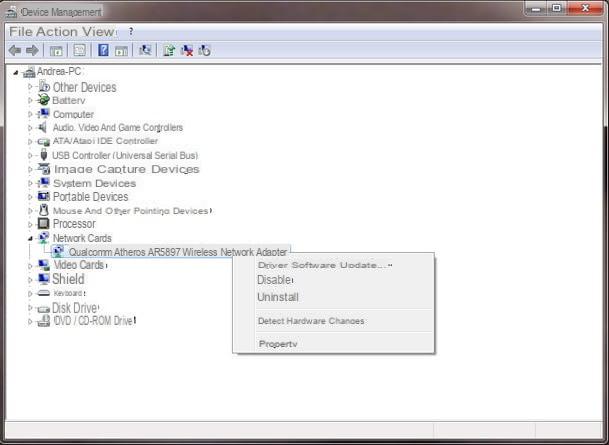
Se o Windows conseguir encontrar os drivers mais atualizados para a sua placa de rede, ele irá instalá-los e, após uma reinicialização do PC, tudo deve funcionar bem novamente.
Instalação manual do driver
Se a busca automática do driver não foi bem sucedida, não desista! Tente procurar você mesmo os drivers corretos e instalá-los "manualmente", não é difícil.
Para encontrar os drivers de sua placa de rede, você precisa saber o modelo exato desta última, por isso recomendo que você baixe o Speccy. É um software gratuito produzido pela mesma software house do famoso CCleaner (software muito popular para manutenção e otimização de sistemas) que permite conhecer todos os detalhes sobre os componentes de hardware do seu PC mesmo quando os drivers não estão instalados corretamente.
Para baixar Speccy em seu PC, conecte-se ao site oficial e clique no botão Baixar encontrado sob o título Speccy - portátil. Desta forma, você fará o download da versão portátil do Speccy, que funciona como está e não requer procedimentos de instalação tediosos para ser usado.
Assim que o download for concluído, abra o pacote zip que contém Speccy, extraia o conteúdo para qualquer pasta e execute o executável Speccy64.exe (Ou Speccy.exe se você estiver usando um sistema operacional de 32 bits). Na janela que se abre, se o programa estiver em inglês, vá para o menu Ver> Opções no topo e selecione ona sua língua no menu suspenso Língua para traduzir sua interface para o na sua língua. Em seguida, selecione o item rede na barra lateral esquerda e anote o nome da placa de rede, que deve ser indicado ao lado da entrada Conectado por (Conectado via).
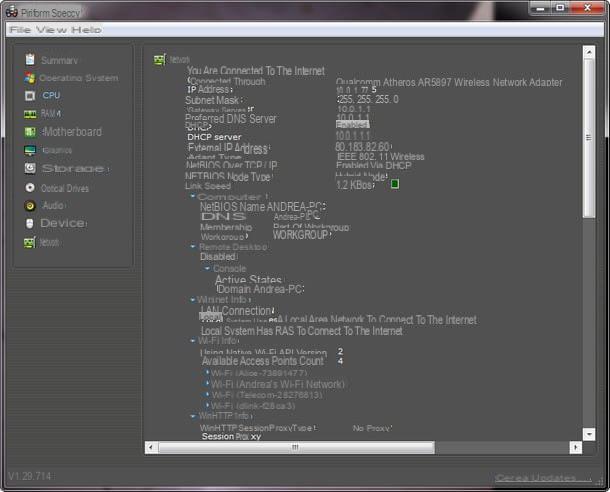
Depois de descobrir o modelo da sua placa de rede, conecte-se a Google, procurar driver [modelo da placa de rede] e prossiga com o download dos drivers. Recomendo baixar os drivers adequados para a versão do Windows instalada no seu PC e, acima de tudo, baixar apenas a partir de sites confiáveis, possivelmente o site do fabricante da placa de rede ou do fabricante do seu computador.
Ao final do download, inicie o pacote de instalação do driver (que pode ser em formato exe ou msi) e clique sempre em para a frente o Próximo para completar a configuração. Em seguida, reinicie o PC e, ao reiniciar o Windows 7, você poderá usar as redes sem fio.
Configurando a WLAN no Windows 7
Assim que o funcionamento correto da placa de rede for restaurado, você pode prosseguir com a configuração da WLAN no Windows 7 e navegar na Internet no Wi-Fi.
No primeiro caso, tudo que você precisa fazer é ir para Painel de controle> Rede e Internet e configurar o seu Grupo de Casa como expliquei a você em meu tutorial sobre como compartilhar uma pasta na rede, enquanto para se conectar à Internet através de uma rede sem fio, tudo o que você precisa fazer é clicar no botão chuteiras localizado próximo ao relógio do Windows, selecione a rede de seu interesse e insira a chave de acesso.
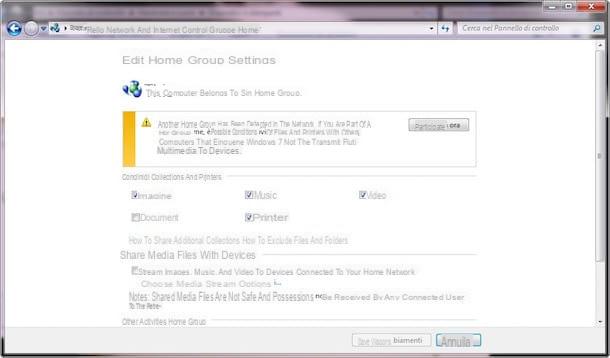
Se você não se lembra da senha de sua rede sem fio, tente descobri-la seguindo as instruções em meu tutorial sobre como se conectar a uma rede sem fio segura. Se, por outro lado, você não conseguir reativar uma rede sem fio que agora parece não estar mais ativa, descubra como resolver o problema lendo o guia que dediquei a este tópico.
Como você diz? Você já tentou colocar em prática todos os conselhos que dei até agora, mas ainda não conseguiu ativar a WLAN no Windows 7? Desculpe, mas acho que o problema é mais sério do que o esperado.
Como última esperança, antes de entrar em contato com o técnico, você pode tentar restaurar o Windows 7 retornando o sistema a uma data anterior ou formatando o computador, mas não sei o quão útil pode ser. Receio que o problema da sua placa de rede seja com o hardware e, portanto, requer a intervenção de um técnico.
Como ativar WLAN Windows 7

























